
Condividi questo contenuto!
Vuoi sapere come creare un social network? In questa guida ti mostreremo come creare un social network con WordPress. Un social network WordPress consente agli utenti di registrarsi, connettersi tra loro, pubblicare messaggi e altro ancora.
Avvio di un social network con WordPress
WordPress è la piattaforma più facile da usare per creare un social network usando il plugin gratuito BuddyPress. È super flessibile e si integra perfettamente con qualsiasi tipo di sito Web WordPress.
Avrai bisogno di un sito Web WordPress.org per iniziare a utilizzare BuddyPress.
Se non hai ancora un sito Web, segui le istruzioni nella nostra guida per creare un sito Web e sarai subito operativo.
Che cos’è BuddyPress?
BuddyPress è un progetto gemello di WordPress.org. È disponibile come plug-in gratuito per WordPress che puoi installare sul tuo sito web.
Trasforma il tuo sito WordPress in un social network che ti consente di creare la tua community online. Ecco alcune delle funzionalità di un tipico sito Web basato su BuddyPress:
- Gli utenti possono registrarsi sul tuo sito web
- Gli utenti saranno in grado di creare profili utente estesi
- I flussi di attività consentono agli utenti di seguire gli aggiornamenti a livello di sito
- Sarai in grado di creare sotto-comunità con gruppi di utenti
- Gli utenti possono aggiungersi come amici
- Gli utenti possono scambiarsi messaggi privati
- La funzionalità BuddyPress può essere estesa utilizzando plugin di terze parti
- Funziona con qualsiasi tema WordPress conforme standard
- Può essere configurato con il tuo sito WordPress esistente
Creare un social network con WordPress usando BuddyPress
La prima cosa che devi fare è installare e attivare il plug-in BuddyPress . Per maggiori dettagli, consulta la nostra guida passo passo su come installare un plugin WordPress .
Dopo l’attivazione è necessario visitare la pagina Impostazioni »BuddyPress per configurare le impostazioni del plug-in.
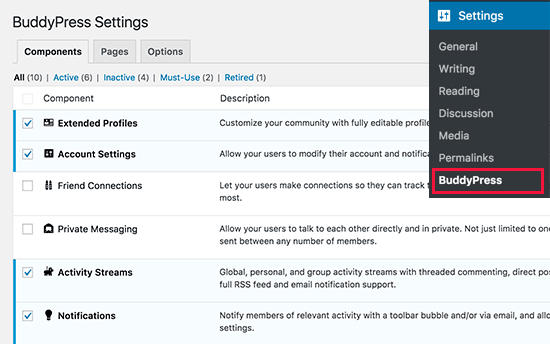
La pagina delle impostazioni è divisa in diverse sezioni. Vedrai prima la pagina dei componenti (components) che mostra i componenti BuddyPress attualmente attivi sul tuo sito.
I componenti predefiniti funzioneranno per la maggior parte dei siti Web. Tuttavia, è possibile attivare o disattivare un componente semplicemente selezionando e deselezionando la casella accanto ad esso.
Non dimenticare di fare clic sul pulsante Salva impostazioni per memorizzare le modifiche.
Successivamente, è necessario fare clic sulla scheda Pagine (Pages). Qui puoi selezionare le pagine che desideri utilizzare per le diverse sezioni di BuddyPress sul tuo sito.
Per impostazione predefinita, il plug-in creerà automaticamente le pagine per te. Puoi cambiarli e utilizzare una pagina diversa, se lo desideri.
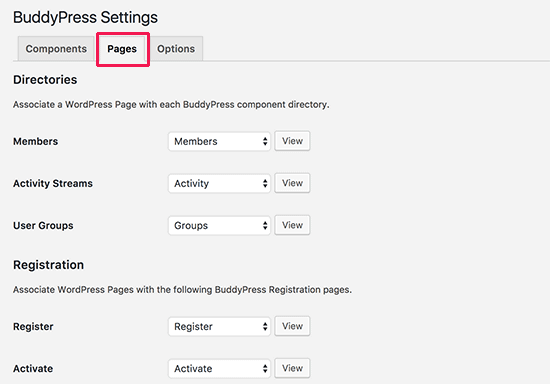
Se non vedi l’opzione per selezionare le pagine di registrazione (register) e attivazione (activate), devi abilitare la registrazione dell’utente sul tuo sito WordPress.
Ora dovrai passare alla scheda “Opzioni“.
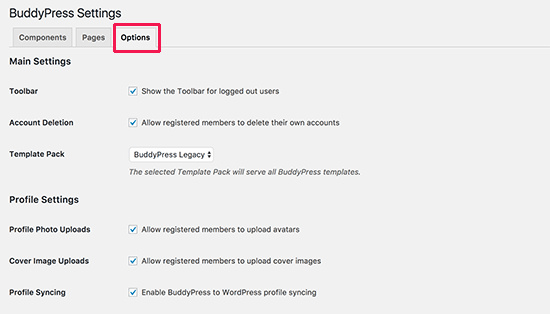
Qui troverai diverse impostazioni che puoi attivare / disattivare in BuddyPress. Le impostazioni predefinite funzioneranno per la maggior parte dei siti Web, ma è possibile rivederle e modificarle in base alle esigenze.
Visualizzazione di pagine BuddyPress sul tuo sito Web
Se visiti il tuo sito Web dopo aver configurato BuddyPress, non vedrai nulla di nuovo aggiunto al tuo sito. Per cambiare questo, è necessario aggiungere pagine BuddyPress al menu di navigazione di WordPress .
Vai alla pagina Aspetto »Menu . Seleziona le pagine BuddyPress dalla colonna di sinistra e fai clic sul pulsante Aggiungi al menu.
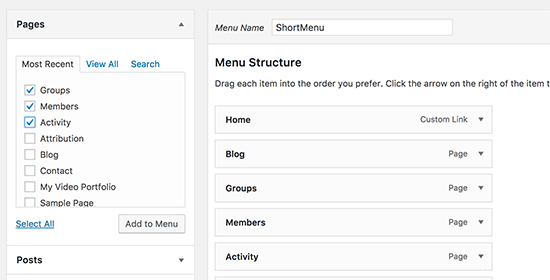
Non dimenticare di fare clic sul pulsante del menu Salva per salvare le modifiche.
Ora puoi visitare il tuo sito Web per vedere i link in azione.
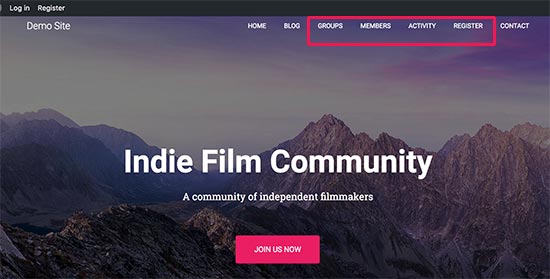
Facendo clic su un collegamento si accederà a una pagina BuddyPress. Ad esempio, il link Attività ti mostrerà cosa succede nel tuo social network BuddyPress. Puoi anche pubblicare un aggiornamento dello stato da questa pagina.
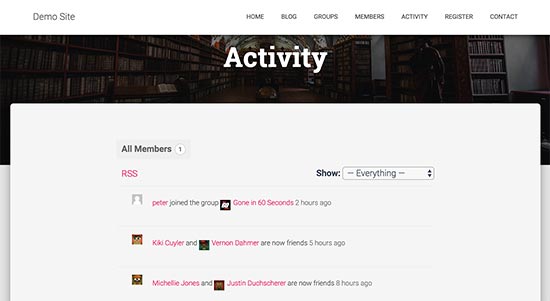
BuddyPress funziona con tutti i temi WordPress conformi standard . Viene inoltre fornito con i propri template da utilizzare nel caso in cui il tema non abbia modelli specifici di BuddyPress.
Gestire il tuo social network WordPress in BuddyPress
Costruire una comunità online richiede molta partecipazione attiva da parte degli amministratori del sito. Dovrai combattere lo spam e moderare i contenuti generati dagli utenti.
Se stai già utilizzando Akismet , BuddyPress lo utilizzerà per catturare lo spam. Tuttavia, alcuni contenuti indesiderati potrebbero ancora sfuggire.
BuddyPress viene fornito con strumenti integrati per gestirlo.
Vai alla pagina Attività (Activity) nell’area di amministrazione di WordPress e vedrai le attività recenti sul tuo sito Web con diverse azioni.
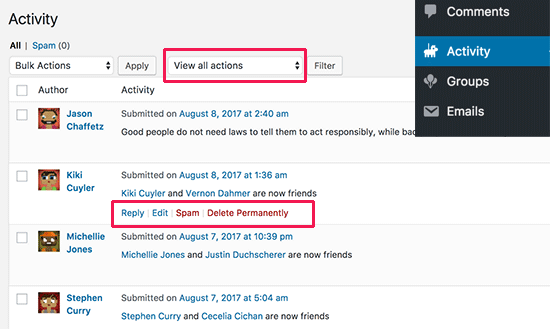
È possibile ordinare gli elementi dell’attività in base all’azione, eliminare gli elementi o contrassegnarli come spam.
Allo stesso modo, puoi andare alla pagina Utenti (Users) per gestire gli account utente. Puoi eliminare utenti, modificare i loro profili o contrassegnare account sospetti come spam.
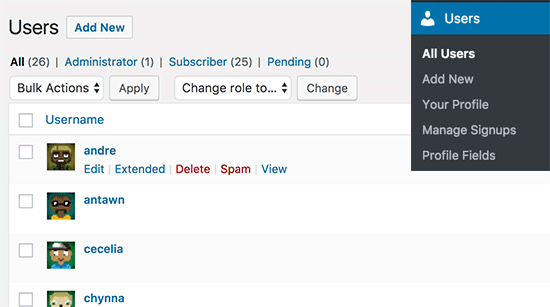
Puoi gestire i nuovi utenti visitando la pagina di gestione delle registrazioni (Manage Signups). Ciò consente di attivare direttamente nuovi utenti, inviargli e-mail di attivazione o eliminare account di spam.
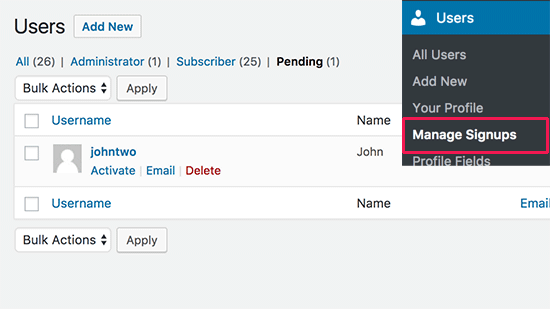
Creazione e gestione di gruppi in BuddyPress
BuddyPress consente a te e ai tuoi utenti di creare gruppi. Questi gruppi fungono da sotto-comunità sul tuo sito web. Ogni gruppo può avere i propri membri e flussi di attività. Gli utenti possono unirsi a questi gruppi, invitare altri utenti, pubblicare messaggi e altro ancora.
Per creare un nuovo gruppo, puoi andare alla pagina Gruppi e fare clic sul pulsante Aggiungi nuovo in alto.
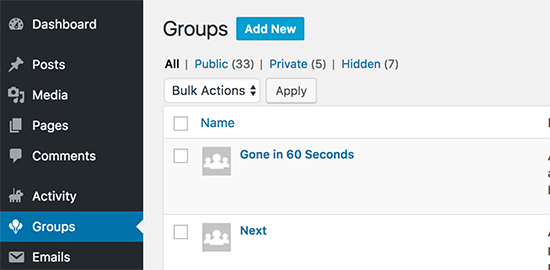
Questo ti porterà alla pagina aggiungi nuovo gruppo. Per prima cosa devi fornire un nome e una descrizione per il tuo gruppo. Successivamente, fai clic sul pulsante “Crea gruppo e continua” per procedere.
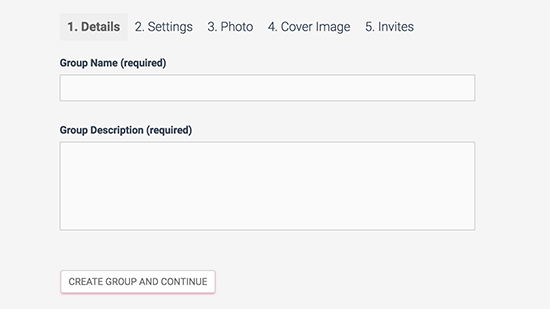
Nella pagina successiva, puoi selezionare le impostazioni sulla privacy del gruppo e chi può invitare altri utenti al gruppo. BuddyPress ti consente di creare gruppi pubblici, privati e nascosti.
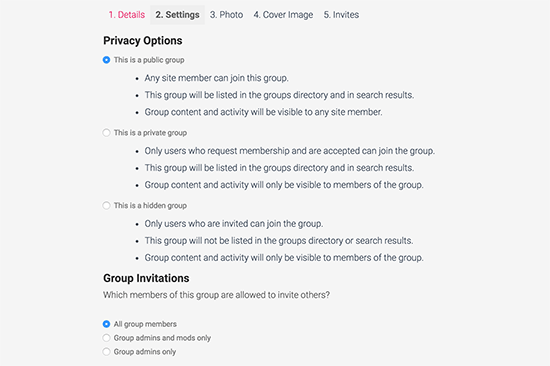
I gruppi pubblici sono disponibili per la partecipazione di tutti gli utenti.
I gruppi privati sono elencati nella lista dei gruppi, ma gli utenti dovranno richiedere di aderire. Se approvato, allora saranno in grado di visualizzarne il contenuto.
I gruppi nascosti possono essere visti solo dai membri che fanno parte del gruppo. Questi gruppi non sono elencati nella lista dei gruppi e non compaiono nei risultati di ricerca.
Dopo aver impostato le opzioni sulla privacy, fai clic sul pulsante successivo per continuare.
Ora puoi fornire una foto da utilizzare come foto del profilo del gruppo.
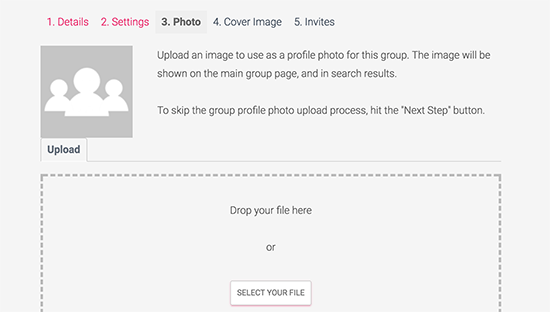
Successivamente, è necessario aggiungere una foto di copertina per il gruppo e fare clic sul pulsante successivo.
Infine, puoi invitare altri utenti a unirsi al gruppo. Puoi invitare solo gli utenti che hai aggiunto come amici. Se non hai ancora aggiunto amici, dovrai attendere che gli utenti scoprano il gruppo e si uniscano a loro stessi.
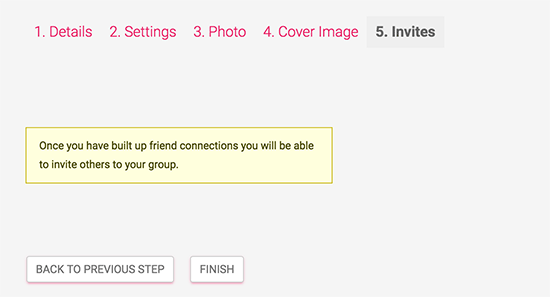
Fai clic sul pulsante Fine e BuddyPress ora imposterà il tuo gruppo.
Gli utenti possono visualizzare i gruppi visitando la pagina dei gruppi sul tuo sito che mostra la lista dei gruppi sul tuo sito web.
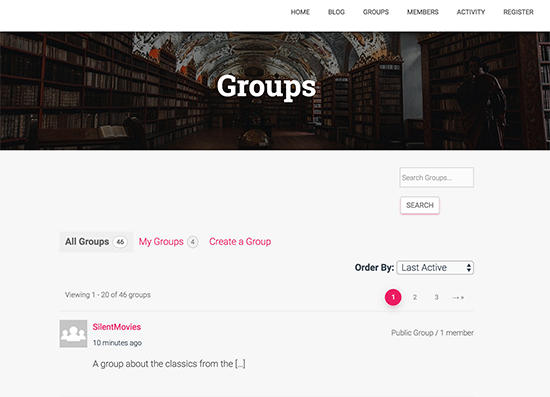
Facendo clic sul nome di un gruppo verrà visualizzata la pagina del gruppo in cui gli utenti possono unirsi a un gruppo, pubblicare aggiornamenti e seguire l’attività del gruppo.
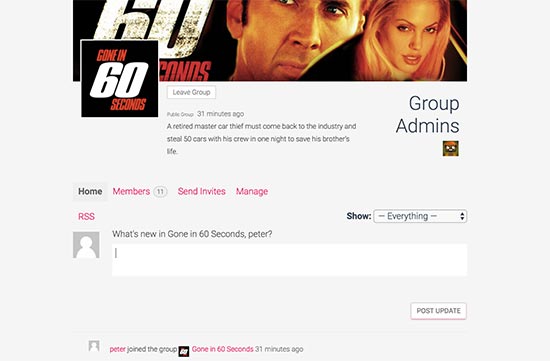
Gestione delle notifiche e-mail
Le notifiche e-mail sono l’unico modo in cui il tuo sito BuddyPress può avvisare gli utenti di nuove attività nel loro flusso social. Per incoraggiare la partecipazione degli utenti, potresti voler personalizzare quei messaggi e-mail.
BuddyPress ti consente di modificare le notifiche e-mail inviate dal tuo social network WordPress. Questo ti aiuta a cambiare i messaggi per adattarli al marchio e al tono del tuo sito.
Puoi visitare la pagina Email per vedere l’elenco delle notifiche email predefinite. Vedrai il titolo dell’e-mail e la situazione in cui l’e-mail viene inviata a un utente.
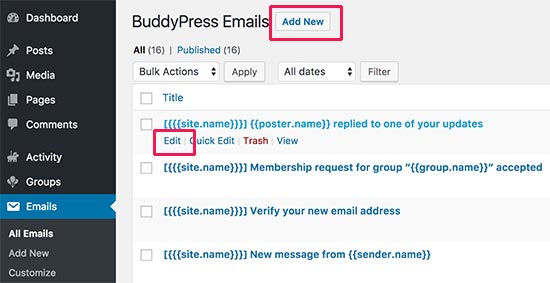
È possibile fare clic sul pulsante Aggiungi nuovo in alto per creare una nuova notifica e-mail. Puoi anche fare clic sul pulsante Modifica sotto un messaggio e-mail per cambiarlo.
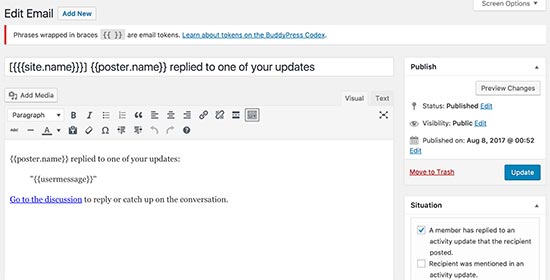
Infine, puoi anche utilizzare il personalizzatore (customize) e-mail per modificare le aree dei colori, dell’intestazione e del piè di pagina dell’email.
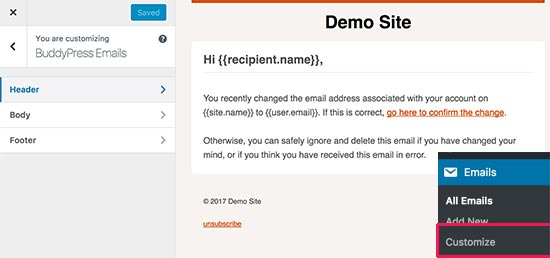
E’ tutto! Speriamo che questo articolo ti abbia aiutato a imparare come creare un social network con WordPress e a trasformare il tuo sito WordPress in un social network usando BuddyPress. Potresti anche consultare la nostra guida di sicurezza WordPress completa.
Condividi questo contenuto!
Related Posts



